iOS相片导入全攻略旨在帮助用户轻松管理视觉记忆。该攻略可能涵盖了从多种设备或来源(如相机、电脑、云服务等)将照片导入iOS设备的详细步骤,以及如何利用iOS内置的相册功能、第三方应用等工具进行照片整理、分类、编辑和备份。通过遵循这一全攻略,用户可以更有效地管理和享受他们的照片库,确保珍贵的视觉记忆得到妥善保存和便捷访问。
本文目录导读:
本文详细介绍了在iOS设备上导入相片的多种方法,包括从电脑、iCloud、其他iOS设备及第三方应用导入,通过详细的步骤和注意事项,帮助用户轻松管理自己的视觉记忆,无论是备份旧照片还是分享新照片,本文都能提供实用的解决方案。
iOS相片导入全攻略
在数字化时代,照片已成为我们记录生活、分享快乐的重要方式,iOS设备以其出色的拍照功能和便捷的相册管理,成为许多人保存和欣赏照片的首选,随着照片数量的不断增加,如何高效地将照片导入iOS设备,成为了一个值得探讨的话题,本文将详细介绍从电脑、iCloud、其他iOS设备及第三方应用导入相片的多种方法,帮助用户轻松管理自己的视觉记忆。
一、从电脑导入相片至iOS设备
1、使用iTunes同步
连接设备:将iOS设备通过数据线连接到电脑上,并打开iTunes。
选择设备:在iTunes左侧的设备列表中,点击你的iOS设备图标。
进入照片管理:在设备页面中,点击“照片”选项。
选择同步方式:你可以选择“同步照片”来从指定的文件夹或iPhoto/Aperture库中导入照片。
应用更改:完成设置后,点击右下角的“应用”按钮,iTunes将开始同步照片。
2、使用AirDrop无线传输
开启AirDrop:在iOS设备和电脑上,同时打开AirDrop功能。
选择接收人:在iOS设备上,打开“照片”应用,选择想要传输的照片,点击左下角的分享按钮,然后在弹出的列表中选择电脑作为接收人。
接收照片:在电脑上,会弹出一个AirDrop接收窗口,点击“接受”即可。
二、从iCloud导入相片
1、启用iCloud照片库

打开设置:在iOS设备上,打开“设置”应用。
进入iCloud:点击顶部的Apple ID,然后选择“iCloud”。
启用照片库:在iCloud页面中,找到“照片”选项并开启。
2、下载iCloud照片
连接Wi-Fi:确保iOS设备已连接到Wi-Fi网络,以便下载照片。
等待下载:打开“照片”应用,iCloud照片将自动下载到设备上,你可以通过点击“相簿”中的“iCloud照片”来查看已下载的照片。
三、从其他iOS设备导入相片
1、使用AirDrop
开启AirDrop:在两台iOS设备上,同时打开AirDrop功能。
发送照片:在源设备上,打开“照片”应用,选择想要传输的照片,点击左下角的分享按钮,然后在弹出的列表中选择目标设备。
接收照片:在目标设备上,会弹出一个AirDrop接收通知,点击“接受”即可。
2、使用蓝牙或Wi-Fi直连

打开蓝牙和Wi-Fi:在两台iOS设备上,同时打开蓝牙和Wi-Fi功能。
使用第三方应用:部分第三方应用支持通过蓝牙或Wi-Fi直连来传输照片,如“快牙”等,你可以在应用商店中搜索并下载这些应用,然后按照应用内的提示进行传输。
四、从第三方应用导入相片
1、使用云存储服务
上传照片至云存储:在源设备上将照片上传至云存储服务,如Google Photos、Dropbox等。
下载照片至iOS设备:在iOS设备上,下载并安装相应的云存储应用,然后登录你的账户,即可下载并查看已上传的照片。
2、使用照片管理工具
选择照片管理工具:在App Store中搜索并下载一款照片管理工具,如“照片+”等。
导入照片:打开应用后,按照应用内的提示,将照片从电脑或其他设备导入至iOS设备,这些应用通常支持多种导入方式,如USB连接、Wi-Fi传输等。
五、注意事项与技巧
1、备份重要照片
- 在导入照片之前,务必备份好重要照片,以防数据丢失,你可以使用iCloud、iTunes或第三方备份工具来进行备份。
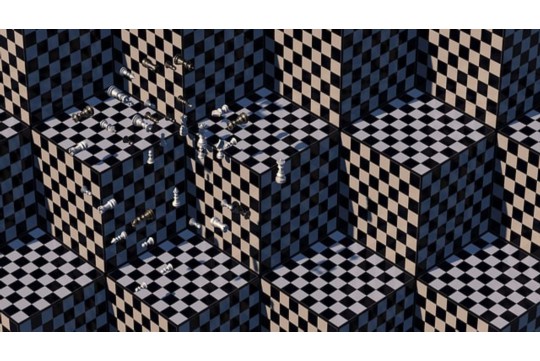
2、优化存储空间
- iOS设备存储空间有限,因此建议定期清理不必要的照片和视频,你可以使用“照片”应用中的“最近删除”相册来恢复误删的照片,但请记得在30天内进行恢复操作。
3、使用智能相册
- iOS设备支持智能相册功能,可以根据时间、地点、人物等自动整理照片,你可以利用这一功能来快速找到想要的照片。
4、注意隐私安全
- 在使用第三方应用或云存储服务时,务必注意隐私安全,建议阅读应用或服务的隐私政策,并谨慎授权访问你的照片库。
5、利用iCloud共享相簿
- 如果你希望与家人或朋友分享照片,可以使用iCloud共享相簿功能,这一功能允许你创建一个共享相簿,并邀请其他人加入,加入后,他们可以看到并添加照片到该相簿中。
通过以上方法,你可以轻松地将照片导入iOS设备,并高效地管理你的视觉记忆,无论是备份旧照片、分享新照片还是欣赏美好瞬间,iOS设备都能为你提供便捷、安全的解决方案,希望本文能帮助你更好地利用iOS设备来记录和管理你的生活点滴。





 沪ICP备2024088449号-6
沪ICP备2024088449号-6